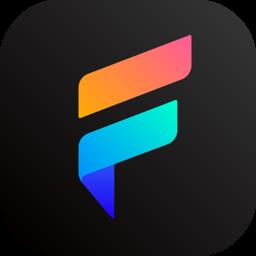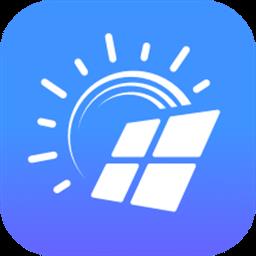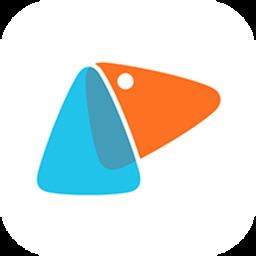- 冒险村物语
- 英雄无敌3塔防
- 驾考家园手游
WPS Office怎么创建共享文件夹?WPS Office办公技巧
2020-12-31
WPS Office是大家熟悉的一款办公软件,为了提高效率,有些时候我们需要和同事一起协作编辑文档,这时可以创建共享文件,进行分享使用。WPS如何建立共享文件夹?详情请看文章说明。
WPS Office如何创建共享文件夹?
电脑端
在电脑中打开WPS软件(本文使用的是WPS Office 2019),登录个人账号,进入界面,依次点击【文档】——【我的云文档】,
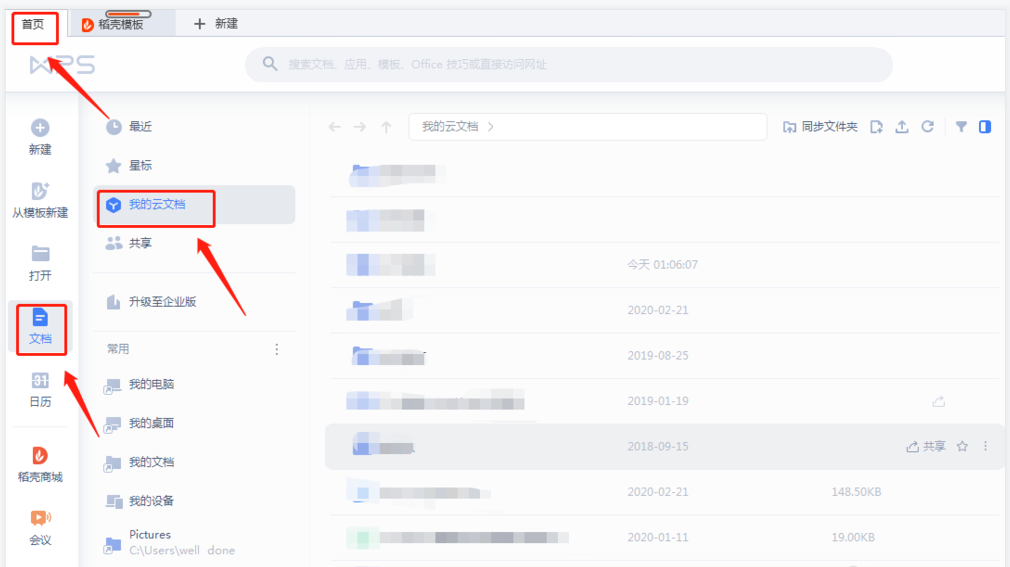
再点击箭头指示的图标,在下拉列表中点击【新建文件夹】,
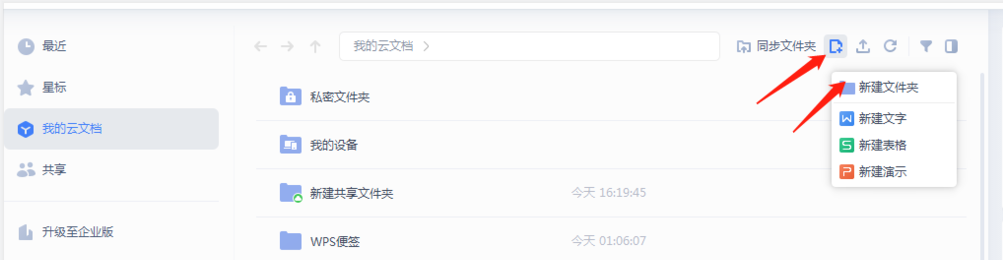
如图,点击【共享】按钮,出现【共享文件夹】弹窗,接着点击【立即共享】,
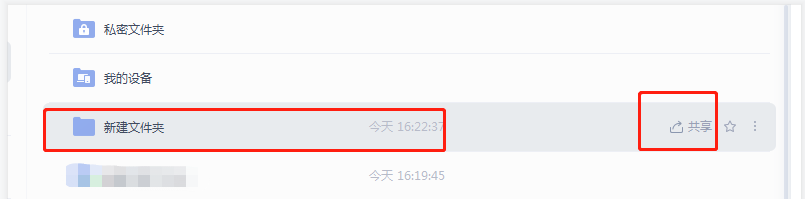
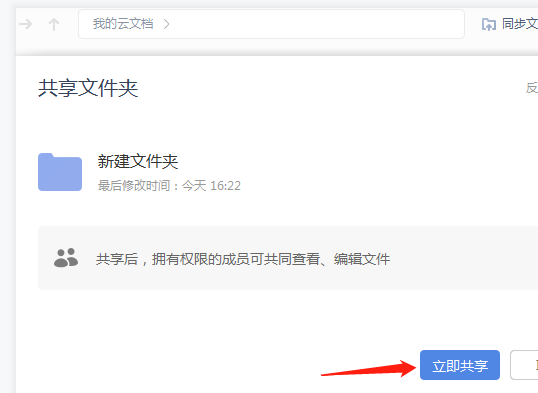
如图,你可以选择分享微信二维码,或者复制链接发送给好友,还可以通过QQ以及邮件进行分享,如此一来,大家可以一起编辑文件,从而提高工作效率。
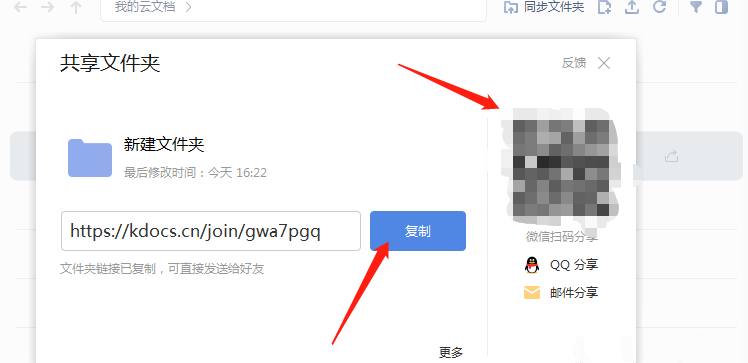
手机端
在手机中打开WPS Office软件,进入界面,点击底部的【云文档】,选择【新建文件夹】,
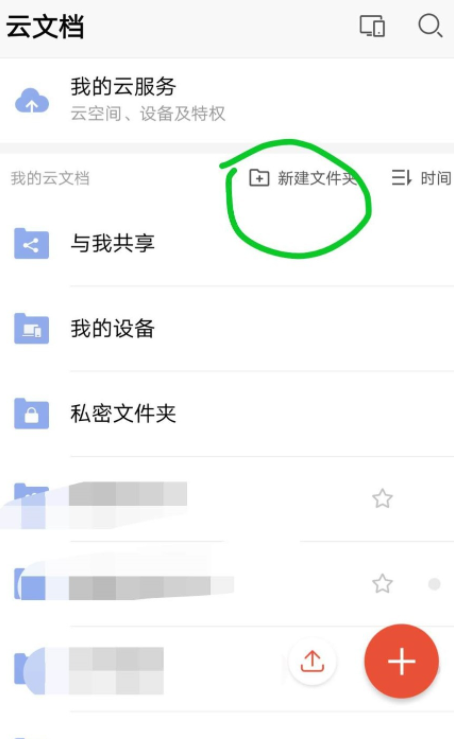
出现弹框,设置文件夹名称,点击确定,

长按该文件夹几秒钟,即会出现弹窗,如图,点击【共享】,
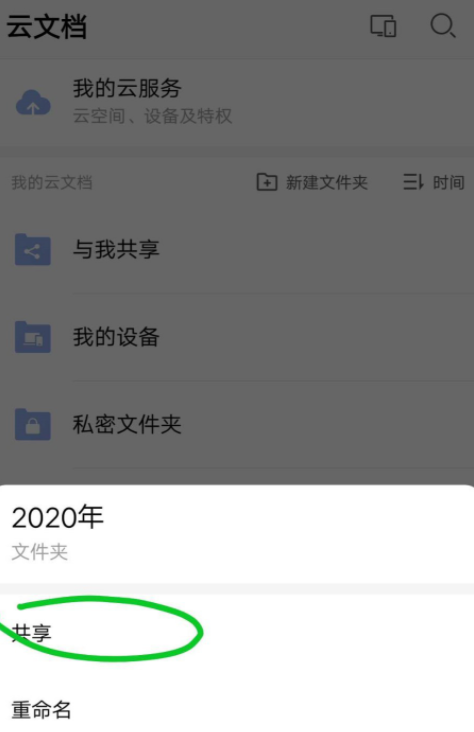
如图,这里有多种分享方式,包括发送给微信、QQ、钉钉好友,也可以通过邮件或复制链接进行发送,自己选择一种方式即可。
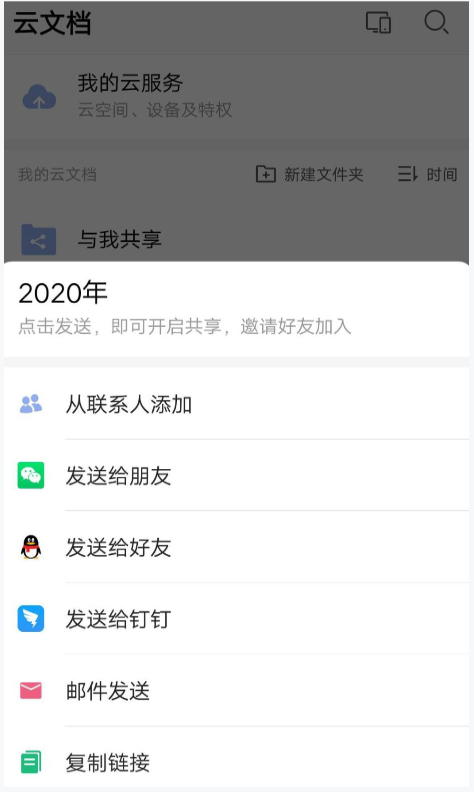
WPS共享文件夹创建之后,你可以和其他人共享文件夹内容,如果后续新增文件,他人也能实时看到更新的内容。掌握更多技术知识,尽在zhishiwu.com。
人气推荐
知识阅读
精彩推荐
- 游戏
- 软件
-

移动方块下载v1.2 安卓版
其它手游 48.95MB
下载 -

帮学妹回家下载v1.0.3 安卓版
其它手游 71.11MB
下载 -

多牛百变方块下载v3.12 安卓版
其它手游 66.44MB
下载 -

抢亲高老庄下载v1.5.0 安卓版
其它手游 42.36MB
下载 -

扫雷世界下载v2.62 安卓版
其它手游 32.08MB
下载 -

SEOUL Apocalypse官方版下载v1.11.16 安卓版
其它手游 149.98MB
下载 -

首尔启示录游戏下载v1.11.16 安卓版
其它手游 149.98MB
下载 -

史上最强小小兵最新版下载v1.1.1 安卓版
其它手游 70.55MB
下载
-
恐怖后室模拟器最新版下载v1.1 安卓版
下载
-
猛鬼校舍躲猫猫最新版下载v1.0.0 安卓版
下载
-
诅咒世界大冒险手机版下载v4 安卓版
下载
-
迷你求生世界单机版下载v1.1 安卓版
下载
-
阴阳锅3阴缘牵游戏下载v1.8 安卓版
下载
-
隐秘的原罪5最新版下载v4.0.2 安卓版
下载
-
黑渊传说手机版下载v1.0.3 安卓版
下载
-
堡垒防御战下载v1.2 安卓版
下载